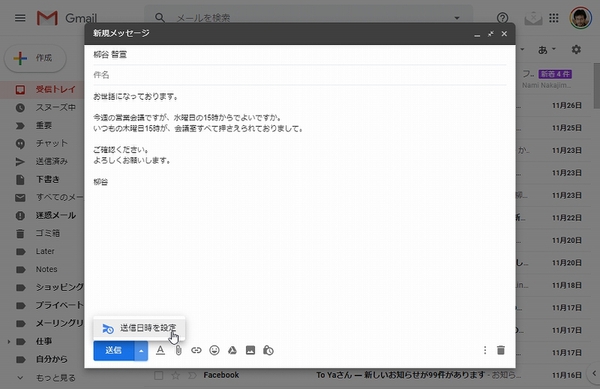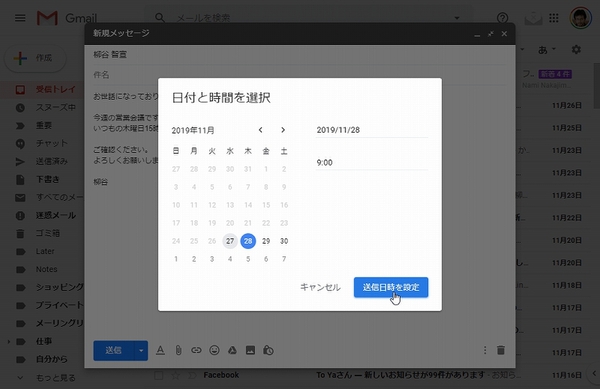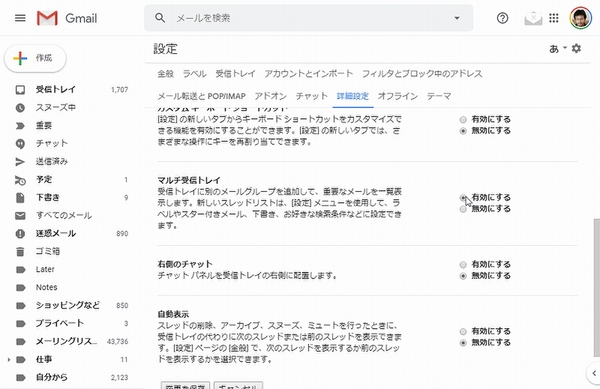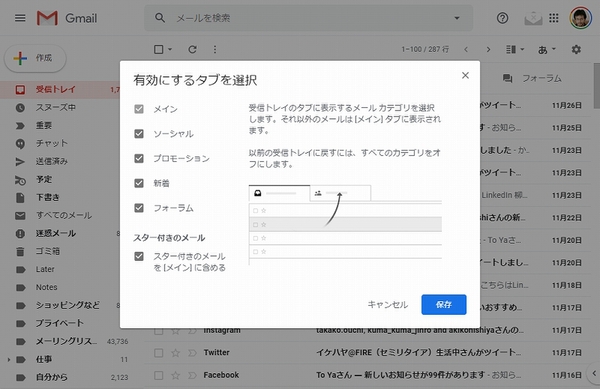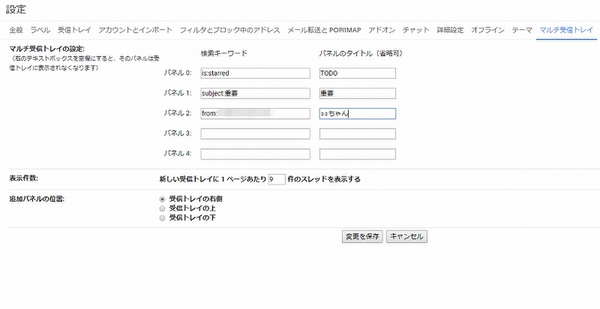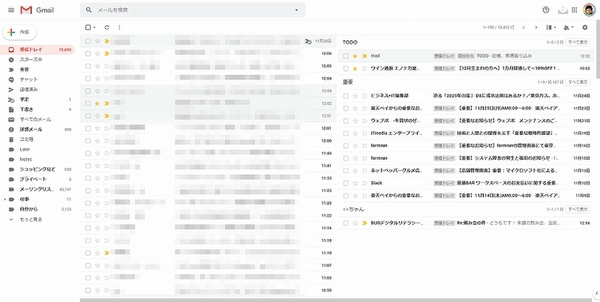仕事やプライベートでGmailを使っている人は多いだろう。Gmailの機能は豊富すぎて、なかなか全部を使いこなすことは難しい。とは言え、単にメールを受信して返信するだけではもったいない。ちょっと面倒だなとか、少し気になるという所でも、これまでは手動でなんとか対応していたかもしれない。しかし、Gmailの設定を操作するだけで解消することも多いのだ。そこで今回は、ビジネスシーンで役立つGmailの上級テクニックを紹介する。ぜひ、Gmailをさらに安全&快適に使いこなしてほしい。
【Gmailの上級テクニック その1】
マナーにうるさい人のために日時指定をしてメールを送る
筆者は、休日だろうが深夜だろうが、要件があるならメールを送ってしまう。先方の都合がよいときに見て返事してくれればいいからだ。しかし、メールは昼間に送るべし、と考えている人たちが一定数存在する。デジタルリテラシーがないためだと思っていたら、最近仕事ができる人の中にもそのように考えている人が存在することが判明。筆者は自営業なので、仰せのままにするしかない。
しかし、送りたいタイミングで送れないのはストレスだし、後で送信し忘れるということもありえる。そこで活用したいのが予約送信機能だ。指定日時でGmailが勝手に送信してくれるので、忘れずに済む。
【Gmailの上級テクニック その2】
受信トレイに特定の条件で絞り込んだメールも常時表示する
Gmailではメールにさまざまなラベルを付けて細かく分類できる。左側のメニューをクリックすることで、メールを絞り込み表示できるが、そのワンアクションも塵も積もれば面倒な手間となる。スターを付けたメールをToDoリスト代わりに使っていたり、特定のキーワードを見逃さずにチェックしたり、気になる相手からのメールはすぐ返信したいといったニーズがあるなら「マルチ受信トレイ」を利用しよう。
これは受信トレイの上や右側に特定の抽出条件を設定した別の受信トレイを設置できる機能だ。スター付や特定の相手から来たメールを絞り込んで表示できるので、クリック操作なしに必要なメールを把握できるのが便利。
歯車アイコンをクリックして、設定画面の「詳細設定」タブを開き、「マルチ受信トレイ」の「有効にする」をクリック。「変更を保存」をクリックすると、設定画面に「マルチ受信トレイ」タブが表示される。
「マルチ受信トレイの設定」の「検索キーワード」に条件となる検索演算子を入力すればいい。たとえば、スター付のメールは「is:starred」、特定の送信者から来たメールは「from:送信者のメアド」といった演算子を使って抽出する。
マルチ受信トレイを設定したのに表示されない場合は、メールカテゴリのタブが表示されている可能性がある。「設定」ボタンから「受信トレイを設定」をクリックし、「メイン」タブ以外を非表示にすればいい。
利用できる検索演算子の例
- 送信者を指定する from:
- 受信者を指定する to:
- Ccの受信者を指定する cc:
- Bccの受信者を指定する bcc:
- 件名に含まれる単語を指定する subject:
- 指定したラベルのメールを検索する label:
- 添付ファイルのあるメールを検索する has:attachment
- 重要マークが付いたメールを検索する is:important
- スター付きのメールを検索する is:starred
- スヌーズ中のメールを検索する is:snoozed
- 未読、既読のメールを検索する is:unread/is:read
- 指定した期間に送信されたメールを検索する after:/before:/older:/newer:
- 指定したサイズより大きいまたは小さいメールを検索する larger:/smaller:
- ラベルが付いているメールを検索する has:userlabels
- ラベルが付いていないメールを検索する has:nouserlabels

この連載の記事
-
第342回
トピックス
低解像度の古い写真を高画素化するAI「Topaz Gigapixel AI」で印刷品質にするワザ -
第341回
iPhone
iOS 16で変わった時計のフォントは変更可!? ロック画面を思いっきりカスタマイズしよう -
第340回
スマホ
バッテリー消耗問題が解決したiOS 15.4の新機能をチェックする -
第339回
スマホ
新顔のスマートリモコン「Nature Remo mini 2」で家中の家電をスマホでオンオフするワザ -
第338回
iPhone
格段に進化したiOS 15! イチオシの新機能10を一挙紹介 -
第337回
トピックス
標準機能が充実しているVivaldiブラウザーに乗り換えればウェブ閲覧が超快適になる -
第336回
トピックス
3000円以下で手に入る防水防塵ナイトビジョン対応の高性能監視カメラ活用術 -
第335回
iPhone
スマートトラッカーの決定版「AirTag」を活用して探し物を即見つけるワザ -
第334回
トピックス
今年ブレイクの予感!? ありとあらゆる情報を一元管理するサービス「Notion」がイチオシのワケ -
第333回
トピックス
もっと便利に活用しよう! Googleスプレッドシート使いこなしテクニック 7選 -
第332回
トピックス
Windows 10標準ブラウザー「Edge」がChromeの機能を使えるようになっているの知ってた? - この連載の一覧へ